Примечание:
Чтобы использовать этот рабочий процесс, требуется следующая учетная запись и типы лицензий:
- Лицензия Microsoft — Для использования этого рабочего процесса вам нужна лицензия Microsoft 365 с пользовательской ролью Contributor или выше.
- Тип учетной записи ArcGIS — обычные пользователи могут работать с основными функциями этого рабочего процесса; вам не нужно входить в систему.
Вы можете соединять слои в ArcGIS for Power BI, чтобы предоставить пространственную информацию о данных.
См. разделы Слои, Слои данных и Базовые слои, чтобы узнать больше о каждом типе слоя.
Функция соединения слоев в ArcGIS for Power BI создает связь между слоем данных и базовым слоем ArcGIS. Присоединенные слои могут быть подключены к другим визуализациям Microsoft Power BI.
При добавлении слоя данных из Microsoft Power BI на карту ArcGIS for Power BI, карта будет взаимодействовать с другими визуализациями отчета, предоставляя тем самым дополнительную информацию о ваших данных.
Подсказка:
Чтобы использовать функциональность соединения слоев, убедитесь в том, что базовый слой ArcGIS содержит атрибуты, соответствующие атрибутам набора данных Power BI. Название атрибутов не обязательно должно совпадать, но тип данных должен быть одинаковым. Соединения — это соединения числовых полей с числовыми, строковых со строковыми и т.д.
Соединенные слои могут быть особенно полезны, когда данные Power BI не содержат пространственной информации (местоположения), такой как адреса или координаты. Используйте опцию Присоединяемый слой, чтобы связать атрибуты данных из Power BI с атрибутами из базового слоя, добавленного из ArcGIS, чтобы получить представление о данных. Соедините слой данных и базовый слой, связав атрибуты одного и того же типа данных из каждого набора данных.
Например, если у вас есть набор данных Power BI, содержащий подробную информацию об оборудовании вашей компании, вы можете связать эти данные с географическими объектами на базовом слое, и карта может взаимодействовать с другими визуальными элементами в отчете.
Подсказка:
Чтобы узнать больше о соединении слоев, см. статью в блоге ArcGIS Нет местоположения? Никаких проблем.
Панель Присоединить слои включает в себя инструменты выборки, которые можно использовать для работы с базовым слоем и другими визуальными элементами.
Присоединение базового слоя к атрибутам данных
Для присоединения базового слоя к атрибутам данных выполните следующие шаги:
- Добавьте слой данных к карте ArcGIS for Power BI, которая включает в себя другие визуализации отчета Power BI, и сохраните отчет.
Для создания отчета с картой можно использовать Power BI Desktop или сервис Power BI (powerbi.com).
- С визуализацией ArcGIS for Power BI, активной в Power BI, перетащите непространственные атрибуты с панели Данные в поле Присоединяемый слой. В это поле можно добавить до пяти атрибутов.
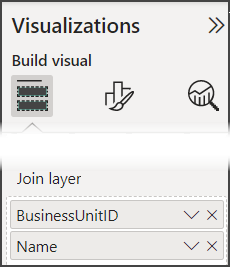
Примечание:
Если на карте нет слоя данных, содержащего пространственную информацию, появится пустая карта. - Добавьте базовый слой из ArcGIS на карту.
Убедитесь в том, что базовый слой содержит атрибуты, соответствующие атрибутам вашего набора данных Power BI.
- В инструментах карты щелкните кнопку Слои
 .
. - Щелкните Опции слоя
 на базовом слое, чтобы вызвать контекстное меню.
на базовом слое, чтобы вызвать контекстное меню. - Щелкните Присоединяемый слой
Появится панель Присоединяемый слой. Атрибуты данных, которые вы добавили в поле Присоединяемый слой, появятся слева, а атрибуты из базового слоя появятся в ниспадающем меню справа.
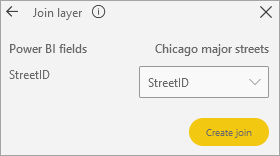
- Выберите в ниспадающем меню атрибут базового слоя, который максимально соответствует атрибуту Power BI.
Для создания соединения нужно выбрать хотя бы один такой атрибут.
Сопоставляемые атрибуты должны быть одного типа: например текстовые значения можно связывать с другими текстовыми значениями.
Если вы добавили более одного атрибута в поле Присоединяемый слой, воспользуйтесь ниспадающим меню для сопоставления каждого из атрибутов. Для каждого базового слоя можно сопоставить до пяти атрибутов.
- После сопоставления всех атрибутов щелкните Создать соединение.
Соединение создано, и панель Присоединяемый слой обновляется, чтобы отобразить инструменты выбора.
- Используйте инструменты выборки на панели Присоединяемый слой, чтобы выбрать местоположение на карте.
При выборе местоположений в присоединенном базовом слое другие визуальные представления отчета с атрибутами, которые соответствуют атрибутам базового слоя, автоматически обновляются. Если нет соответствия, появится сообщение о том, что результаты не были найдены. Можно также выбрать элементы в других представлениях отчета, и карта сразу же обновится, отразив соответствующие изменения.
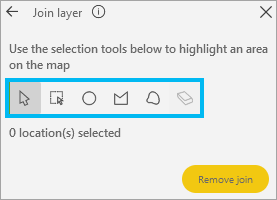
Изменение присоединяемого слоя
Когда базовый слой присоединяется к атрибутивным данным, в записи слоя в списке Слои появляется значок ссылки. Вы можете в любое время изменить настройки присоединения слоев.
Чтобы изменить присоединяемый слой, выполните следующие шаги:
- В инструментах карты щелкните кнопку Слои
 .
. - Для базового слоя в списке Слои щелкните кнопку Присоединяемый слой
 , чтобы открыть панель Присоединяемый слой.
, чтобы открыть панель Присоединяемый слой.Либо щелкните Опции слоя
 , чтобы вызвать контекстное меню, и выберите Присоединяемый слой.
, чтобы вызвать контекстное меню, и выберите Присоединяемый слой. - На панели Присоединяемый слой щелкните Удалить соединение и перетащите новое поле из данных Power BI в поле Присоединяемый слой и сопоставьте его с подходящим атрибутом базового слоя.
- Щелкните Создать соединение.
Присоединяемый слой обновляется новыми значениями.
- Чтобы удалить присоединяемый слой, щелкните Удалить соединение.